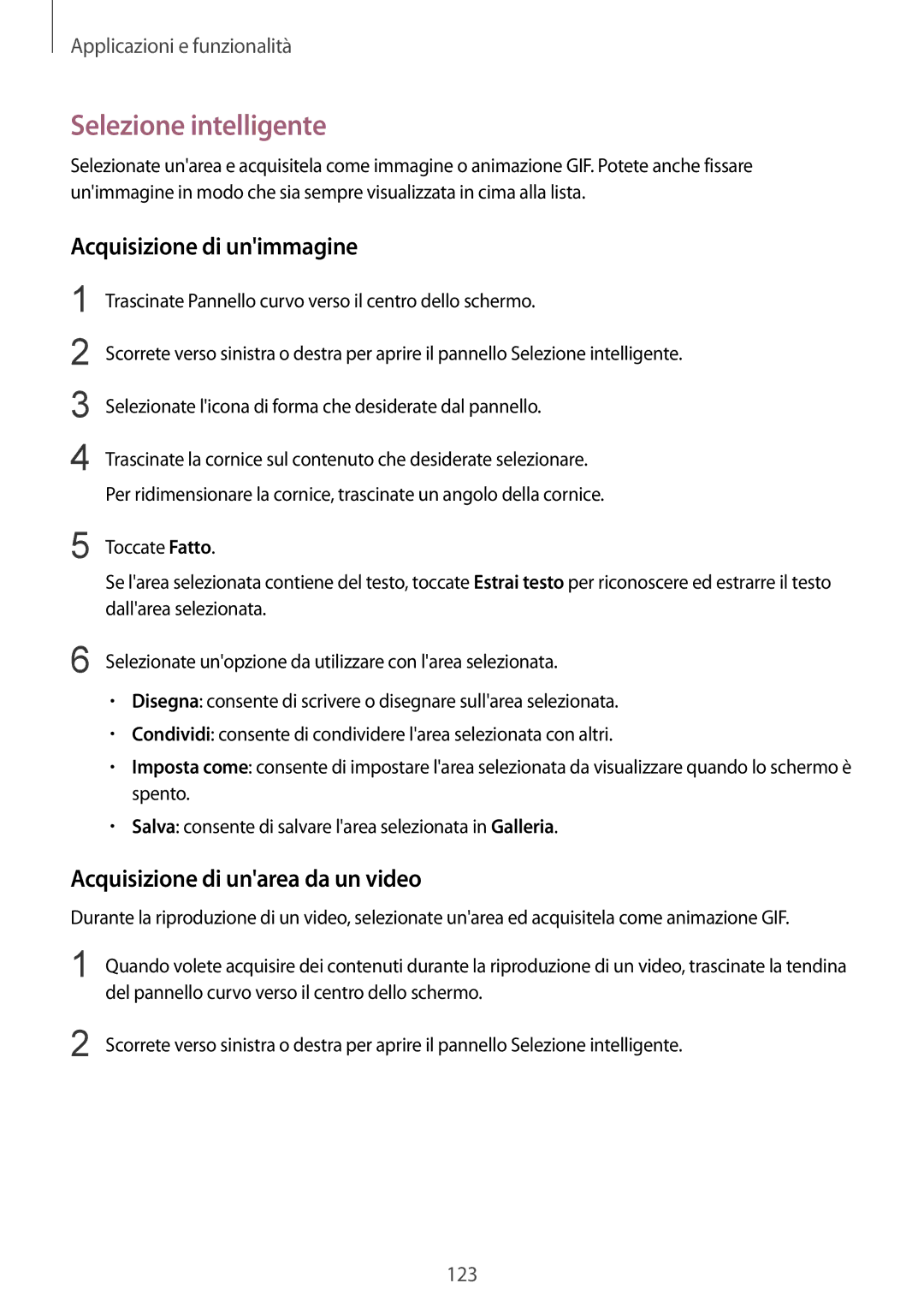Applicazioni e funzionalità
Selezione intelligente
Selezionate un'area e acquisitela come immagine o animazione GIF. Potete anche fissare un'immagine in modo che sia sempre visualizzata in cima alla lista.
Acquisizione di un'immagine
1
2
3
4
5
6
Trascinate Pannello curvo verso il centro dello schermo.
Scorrete verso sinistra o destra per aprire il pannello Selezione intelligente.
Selezionate l'icona di forma che desiderate dal pannello.
Trascinate la cornice sul contenuto che desiderate selezionare.
Per ridimensionare la cornice, trascinate un angolo della cornice.
Toccate Fatto.
Se l'area selezionata contiene del testo, toccate Estrai testo per riconoscere ed estrarre il testo dall'area selezionata.
Selezionate un'opzione da utilizzare con l'area selezionata.
•Disegna: consente di scrivere o disegnare sull'area selezionata.
•Condividi: consente di condividere l'area selezionata con altri.
•Imposta come: consente di impostare l'area selezionata da visualizzare quando lo schermo è spento.
•Salva: consente di salvare l'area selezionata in Galleria.
Acquisizione di un'area da un video
Durante la riproduzione di un video, selezionate un'area ed acquisitela come animazione GIF.
1 | Quando volete acquisire dei contenuti durante la riproduzione di un video, trascinate la tendina |
| del pannello curvo verso il centro dello schermo. |
2 | Scorrete verso sinistra o destra per aprire il pannello Selezione intelligente. |
123